假設您準備了一個完美的 Microsoft Forms 測驗,其中充滿了發人深省的問題和有用的信息。但如何確保只有合適的人才能看到它?密碼保護可以幫助專業人士保護重要考試或教育工作者試圖確保孩子考試的安全。本指南將引導您完成為 Microsoft Forms 測驗新增密碼的過程。由於此步驟增加了額外的保護,因此它就像一把鑰匙,意味著只有擁有它的人才能存取您精心策劃的內容。您應該對分享您的測驗充滿信心。讓我們開始讓您的測驗安全有趣吧!
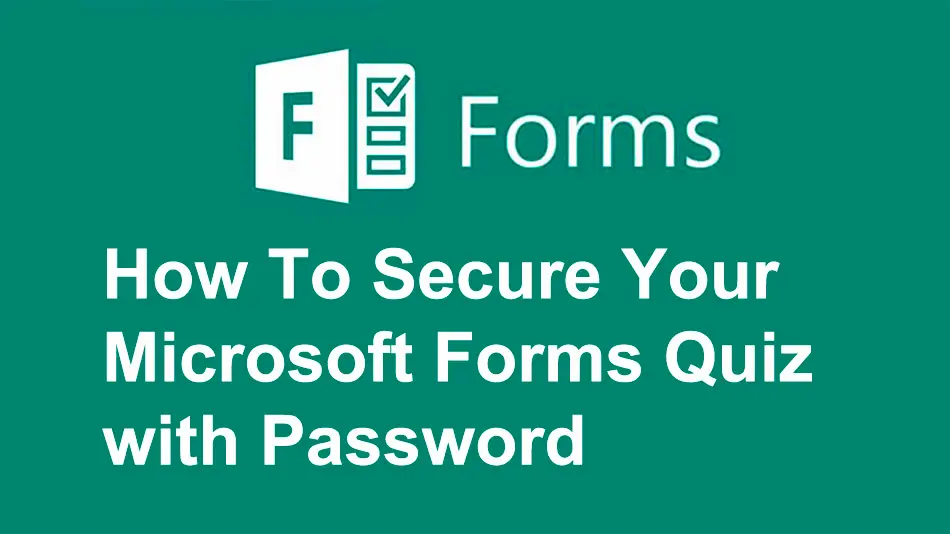
使用密碼保護測驗的逐步指南
第 1 步:建立您的測驗
開啟 Microsoft Forms 網站並使用您的 Microsoft 帳戶登入。開啟微軟表單。按一下「新測驗」開始新測驗,然後新增問題並根據需要變更其他任何內容。
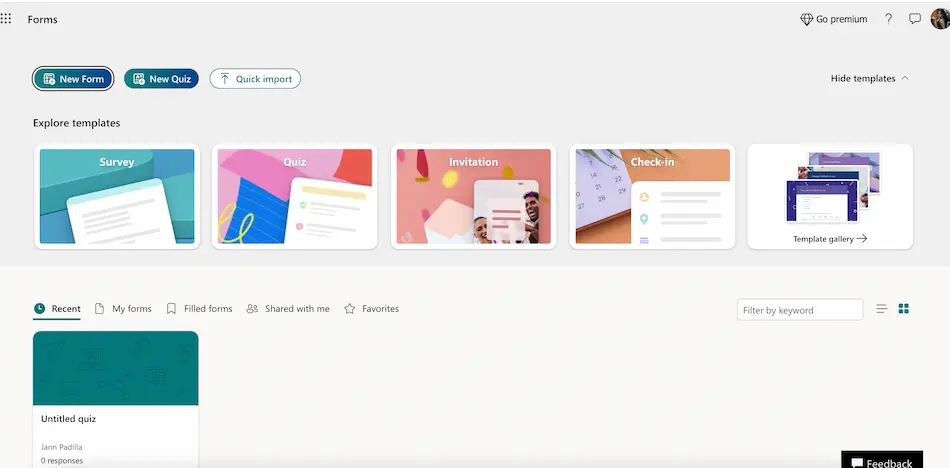
第 2 步:提出第一個問題 – 密碼問題
若要新增密碼問題,請先在測驗中新增問題。然後選擇“文字”作為您希望密碼問題的問題類型。確保選擇“必需”選項。現在,您可以輸入密碼提示,例如「輸入密碼以存取此測驗」。並將正確答案設為密碼。
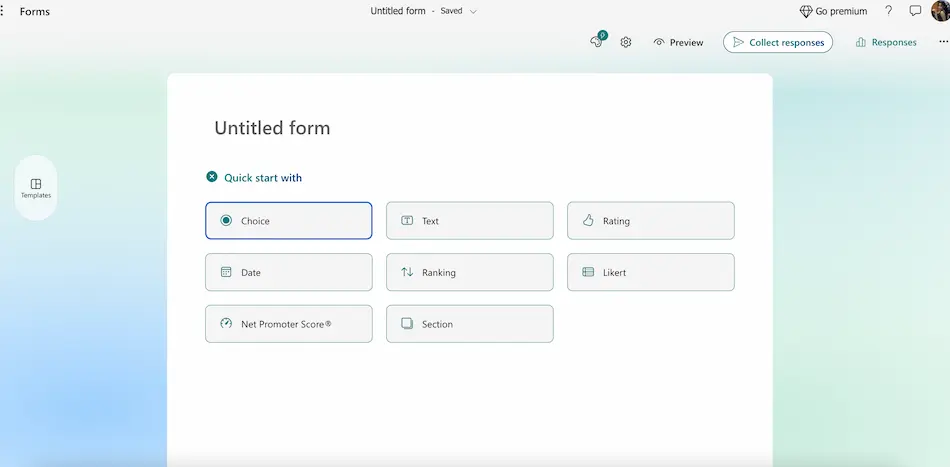
步驟3:配置測驗密碼設定
右上角的按鈕允許使用者更改測驗的設定。點擊它,然後從下拉式選單中選擇“設定”。將「誰可以填寫此表單」下的內容變更為「僅限我組織中的人員」或「知道連結的任何人」。調整任何其他參數,包括「接受回應」、「開始日期」和「結束日期」。
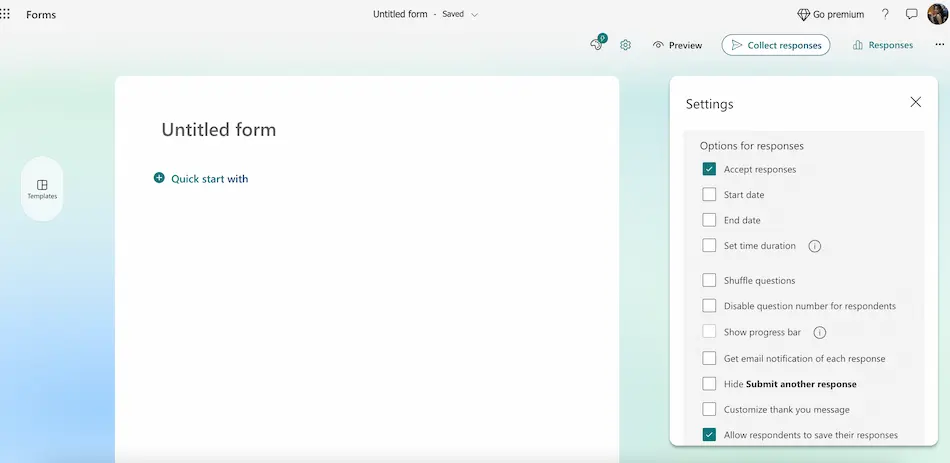
第四步:檢查你的測驗
接下來,點擊右上角的「預覽」選項,查看受訪者的測驗結果。驗證密碼問題是否正確 – 也就是說,輸入錯誤的答案會導致測驗的其餘部分無法存取。
第 5 步:分享您的測驗
最後,使用右上角的「收集回應」按鈕,您將希望分享您新建立的測驗。您可以透過電子郵件、連結生成,甚至簡單地將其嵌入到您的網頁中來共享它,並確保也發送密碼。
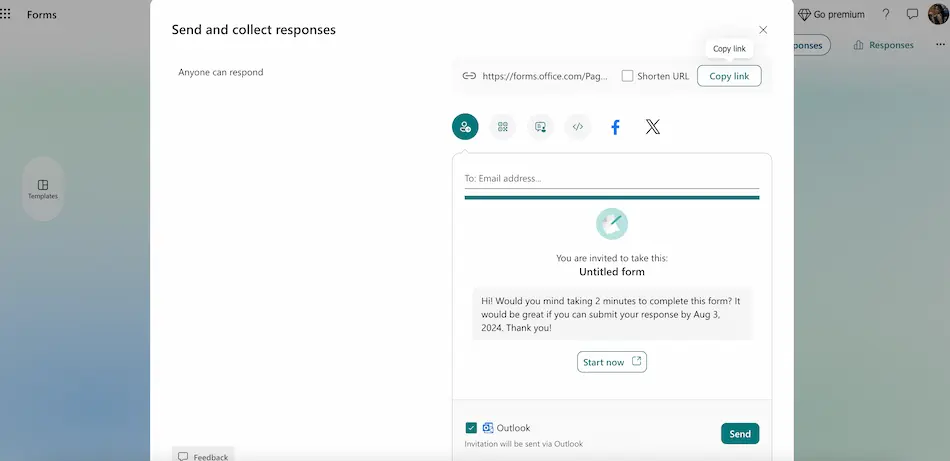
OnlineExamMaker:具備強大安全功能的考試製作工具
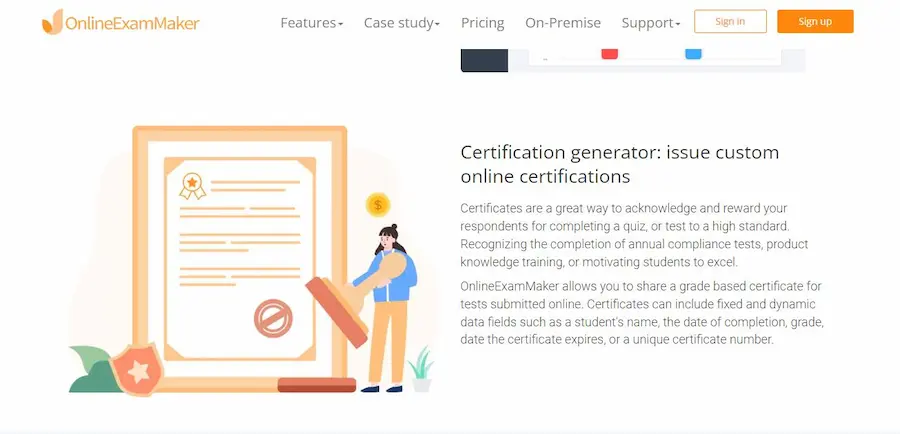
線上考試解決方案必須確保線上學習的安全。在這個方向上,OnlineExamMaker 誕生了:一個靈活的應用程序,它將強大的安全功能與易於使用的考試創作介面相結合。這使得 OnlineExamMaker 成為一個可靠且值得信賴的工具,讓專業人士和教育工作者能夠自信地進行評估。不再擔心抄襲或非法訪問,以了解 OnlineExamMaker 如何有效保護您的考試。
立即體驗 OnlineExamMaker 線上考試和測驗軟體!
如何在 OnlineExamMaker 中建立安全的線上考試?
步驟1:註冊並登入
造訪 OnlineExamMaker 的網站。如果您尚未註冊,請點選「註冊」按鈕進行註冊;否則,請登入您的帳戶。
第 2 步:建立新考試
登入後,點擊儀表板上的「建立考試」按鈕。我們將尋求有關考試標題、描述和指南的資訊。現在透過新增問題繼續進行考試。填寫欄位以繼續下一步。

第三步:建立測試條件
新增每個問題後,設定考試參數。其中包括: 可以新增的額外選項包括時間限制、問題順序和及格分數。

第 4 步:啟動安全功能
現在,需要開啟 OnlineExamMaker 安全功能來提高考試的安全性。首先是瀏覽器鎖定。一旦開啟此功能,就不會出現考試作弊的情況。另一個是線上監考。在此,您可以密切注意考生。這需要螢幕共享以及音訊和視訊監控。透過網路攝影機進行人臉識別,也可用於確保考生的真實身分。
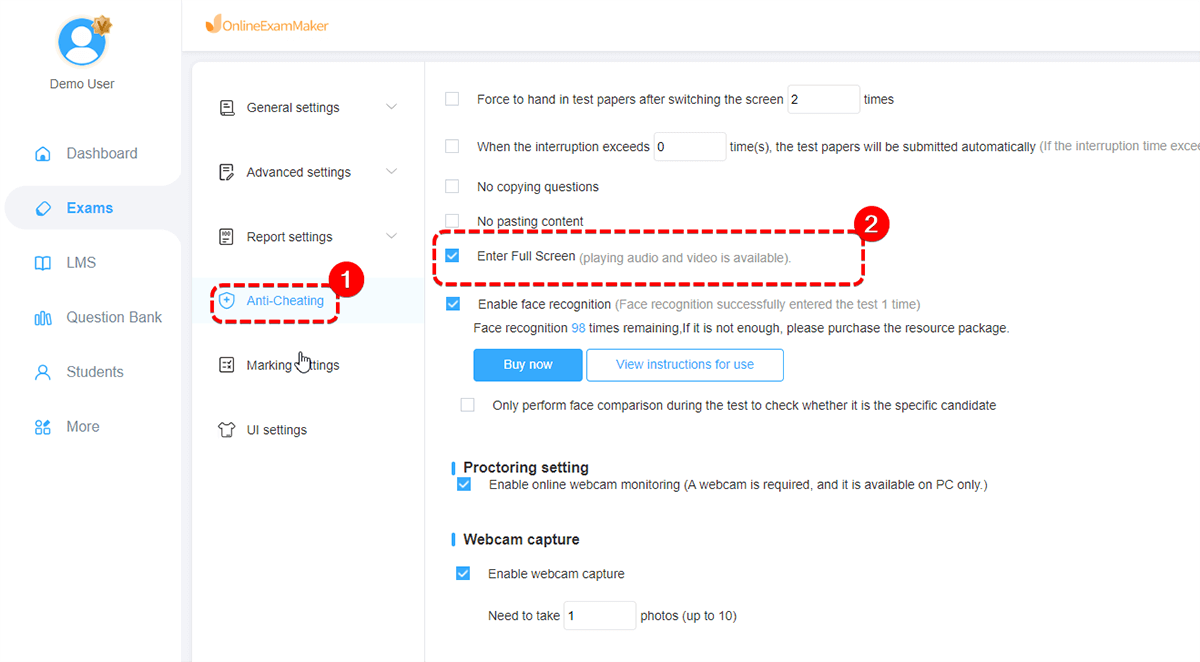

第 5 步:設定考試可用性
最後,透過選擇開始和結束日期和時間來設定考試的可用時間。這意味著這將確保您的考試只能在規定的時間內進行。您也可以設定每位參賽者可以嘗試的次數。
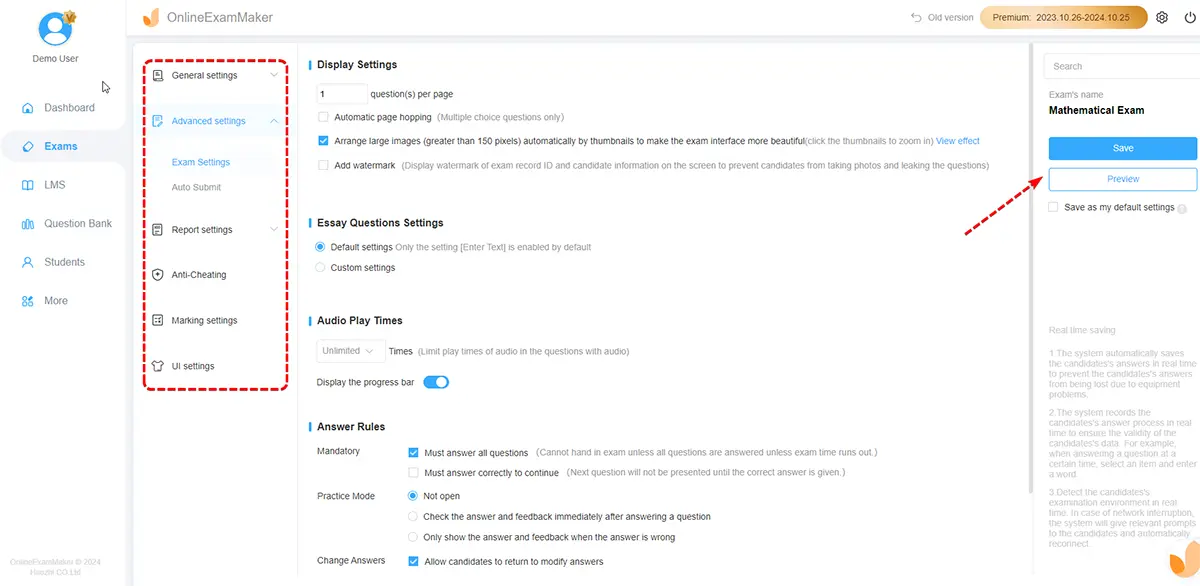
立即體驗 OnlineExamMaker 線上考試和測驗軟體!
第 6 步:審查考試並發布
在提交考試之前檢查所有設定和問題的正確性。滿意後,點擊“發布”按鈕以允許人們訪問考試。現在您可以發送訪問代碼或鏈接,讓您的學生回答考試。
